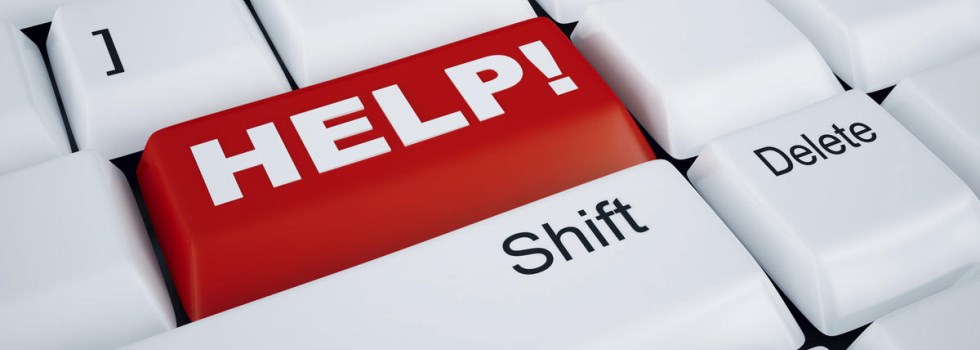Come evitare account Microsoft Windows 11?
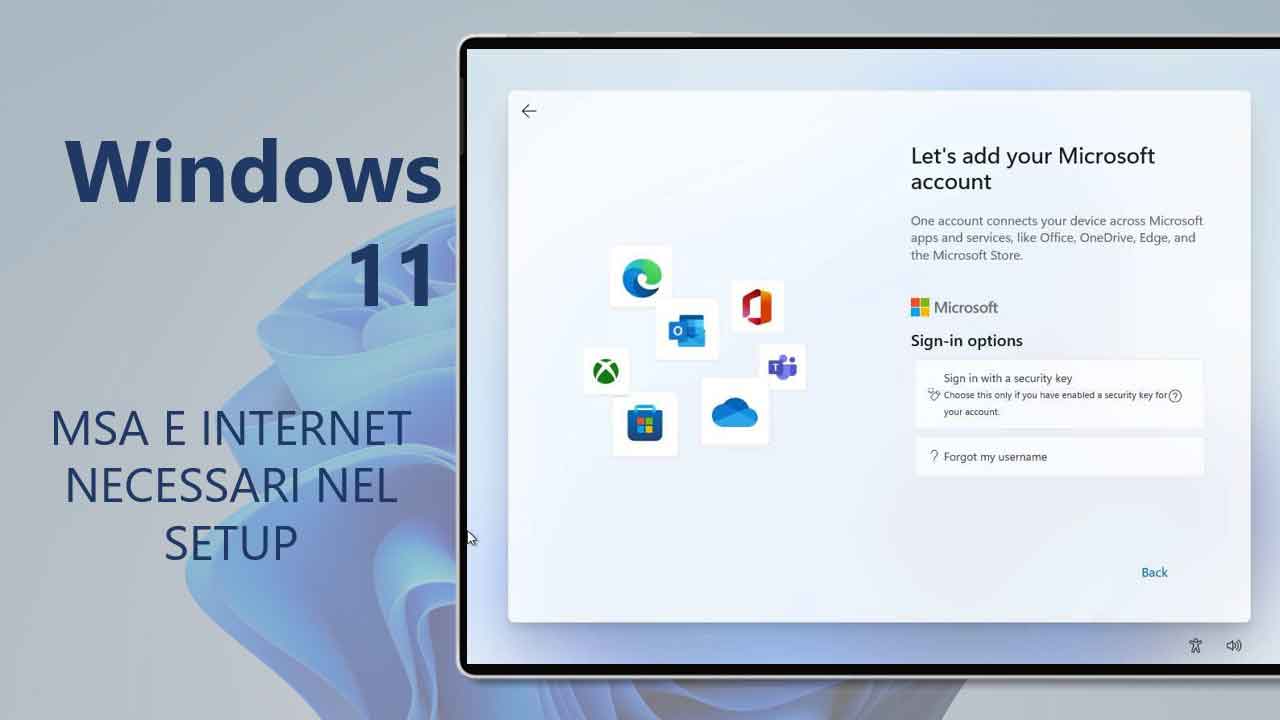
Buongiorno a tutti, eccoci con un’altra interessante guida per come evitare account Microsoft Windows 11.
Inizio con dirti che questa è una modalità di accesso già presente in Windows 10 e che diversi utenti, non avendo a disposizione un account Microsoft già attivo, hanno dovuto per forza fare accesso creandone uno oppure finchè la versione dell’aggiornamento lo consentiva, poter accedere con un account locale.
Questa guida, serve solo ed esclusivamente per bypassare l’obbligo di utilizzare Windows con un account utente Microsoft. Ti dico anche che non comprometterà il tuo sistema in nessun modo e sarà del tutto legale.
Mi raccomando una cosa molto importante prima di procedere, se hai un computer fisso desktop o portatile o comunque hai un cavo ethernet collegato, ti consiglio di staccarlo assolutissimamente, proprio perchè l’operazione di bypass in questo modo non avrebbe nessun successo e ti verrà chiesto solo ed esclusivamente di fare accesso con un account Microsoft.
Vediamo come evitare account Microsoft Windows 11.
Premetto prima di procedere, che questa guida è valida soprattuto per la versione di Microsoft Windows 11 22H2.
Non appena avrai compiuto tutti i passi dell’installazione, come scelta dell’edizione, partizionamento disco, il tuo sistema sia riavvierà per completare la prima fase preliminare.
Alla prima schermata di Windows che vedrai, (scelta della lingua) non dovrai fare altro che digiare sulla tua tastiera “Shift+F10“.
Ti comparirà una finestrella nera, di solito in alto a sinistra con il CMD (prompt dei comandi).
Se stai utilizzando un portatile e non vedi questa finestrella, digita il tastino “FN+Shift+F10” vicino al tasto di Windows, in modo da abilitare le funzioni dei doppi tasti, non sempre abilitati dal BIOS.
Cosa dobbiamo digitare per avere un’account utente locale e non Microsoft?
Devi ora solo digitare quanto segue “OOBE\BYPASSNRO” ovviamente escluso gli apici e dai invio e il computer si riavvierà immediatamente dopo pochi istanti.
Il tuo Windows 11 tornerà automaticamente nella schermata della scelta della lingua, successivamente ti verrà chiesto il layout della tastiera, ed infine dovrai scegliere l’opzione “Non ho internet“, scegliere un nome e una password, scegliere la versione limitata (tranquillo nessun limite, ti chiederà ancora una volta di inserire la tua mail e la tua password del tuo account utente Microsoft ancora una volta) per il tuo account locale e completare i passi successivi fino a che non arriverai sul tuo nuovo desktop.
Avvisiamo tutti i visitatori di questo articolo, che non facciamo nessuna assistenza sia telefonica che via messaggio riguardo a queste guide!
Vuoi contribuire alla crescita di questo sito con altre guide interessanti e risolutive al tuo problema?
Tranquillo, non ti chiederò mai nessuna donazione!
Se lo vorrai, basterà semplicemente cliccare, per visitare qualche banner o sponsor pubblicitario che ti viene proposto in questo articolo, e se non dovessi trovarlo qui, potrai cercarlo in altri articoli o pagine di tuo interesse.
Grazie per la tua collaborazione!